Einführung
In diesem praktischen Tutorial werden die wichtigsten Aufgaben für die Verwendung der vorausschauenden Planung als Teil Ihres Planungs- und Prognosezyklus behandelt. Die Abschnitte bauen aufeinander auf und sind nacheinander durchzuarbeiten.
Hintergrund
Mit Predictive Planning können sie die zukünftige Performance auf Basis historischer Daten vorhersagen. Sie können Pläne und Prognosen anhand der Vorhersagen vergleichen und validieren. Um eine genauere und statistikbasierte Prognose zu erhalten, können Sie die Vorhersagewerte kopieren und in ein Prognoseszenario für den Plan einfügen. Predictive Planning arbeitet mit EPM Standard- und EPM Enterprise-Anwendungen für benutzerdefinierte und Modulanwendungstypen zusammen. Für Legacy-Anwendungen arbeitet Predictive Planning mit Standard-, Enterprise- und Reportinganwendungstypen zusammen.
Voraussetzungen
Für praktische Tutorials zu Cloud EPM müssen Sie möglicherweise einen Snapshot in Ihre Cloud EPM Enterprise Service-Instanz importieren. Bevor Sie einen Tutorial-Snapshot importieren können, müssen Sie eine andere Cloud EPM Enterprise Service-Instanz anfordern oder Ihre aktuelle Anwendung und Ihren aktuellen Geschäftsprozess entfernen. Der Tutorial-Snapshot wird weder über Ihre vorhandene Anwendung oder Ihren vorhandenen Geschäftsprozess importiert, noch wird er die Anwendung oder den Geschäftsprozess, mit dem Sie derzeit arbeiten, automatisch ersetzen oder wiederherstellen.
Bevor Sie mit diesem Tutorial beginnen, müssen Sie:
- Haben Sie Serviceadministratorzugriff auf eine Cloud EPM Enterprise Service-Instanz.
- Lassen Sie die Planning-Beispielanwendung (Vision) in Ihrer Instanz erstellen.
Benutzervariablen anpassen
In diesem Abschnitt fügen Sie der Benutzervariable "Produktfamilie" Werte hinzu.
- Klicken Sie auf der Homepage auf Extras, Benutzervariablen.
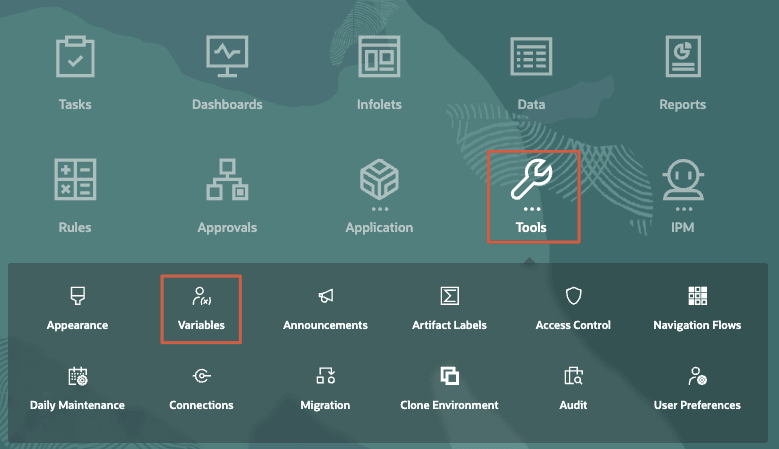
- Klicken Sie unter "Benutzervariablen" für ProductFamily auf
 (Elementauswahl).
(Elementauswahl). 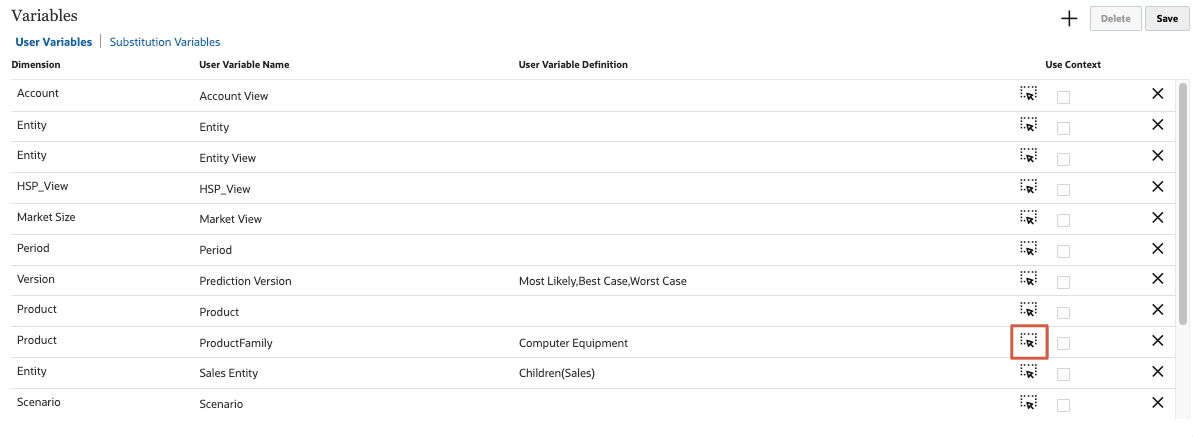
- Klicken Sie unter "Elemente auswählen" auf den Pfeil neben Produkt gesamt.
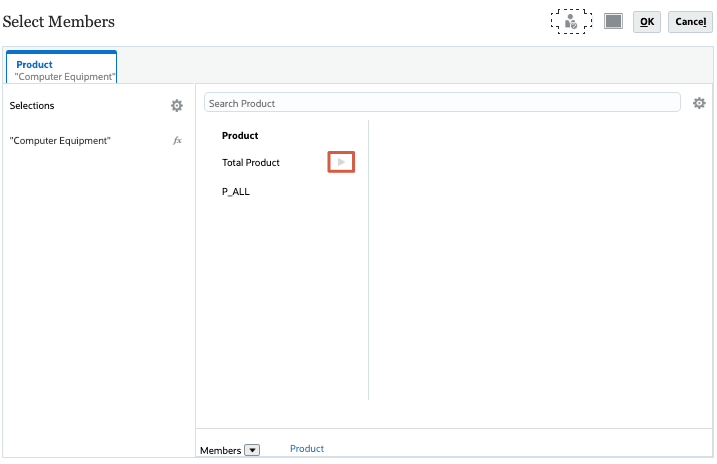
- Wählen Sie unter Gesamtprodukt Computerzubehör und Computerdienste aus.
Wenn diese Option ausgewählt ist, werden die Elemente der Liste "Auswahl" auf der linken Seite hinzugefügt.
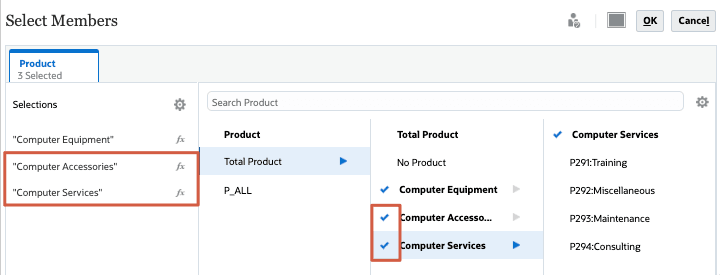
- Klicken Sie auf OK.
- Prüfen Sie, ob Computerzubehör und Computerservices zu ProductFamily hinzugefügt wurden, und klicken Sie auf Speichern.
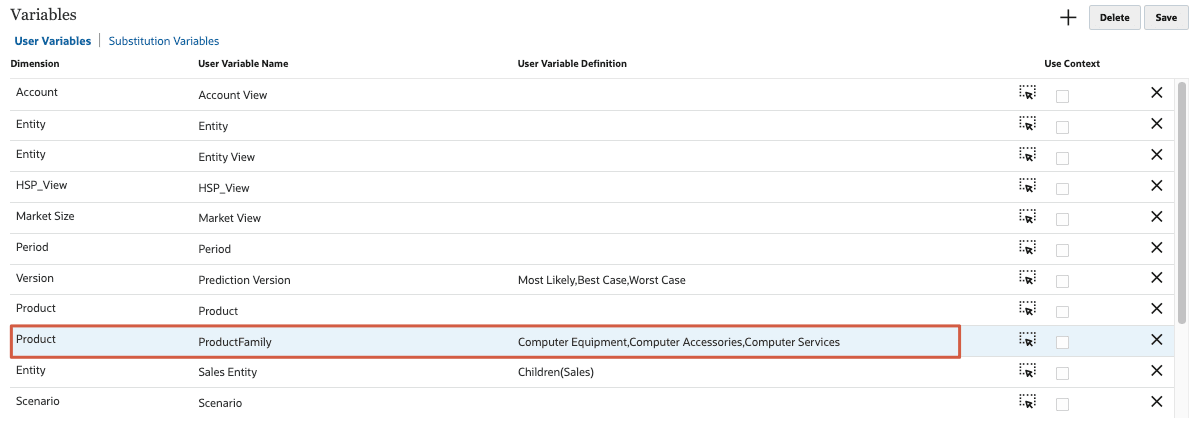
- Klicken Sie in der Informationsnachricht auf OK.
- Kehren Sie zur Homepage zurück. Klicken Sie oben rechts auf
 (Home).
(Home).
Predictive Planning ausführen
- Klicken Sie auf der Startseite auf die Karte Daten.
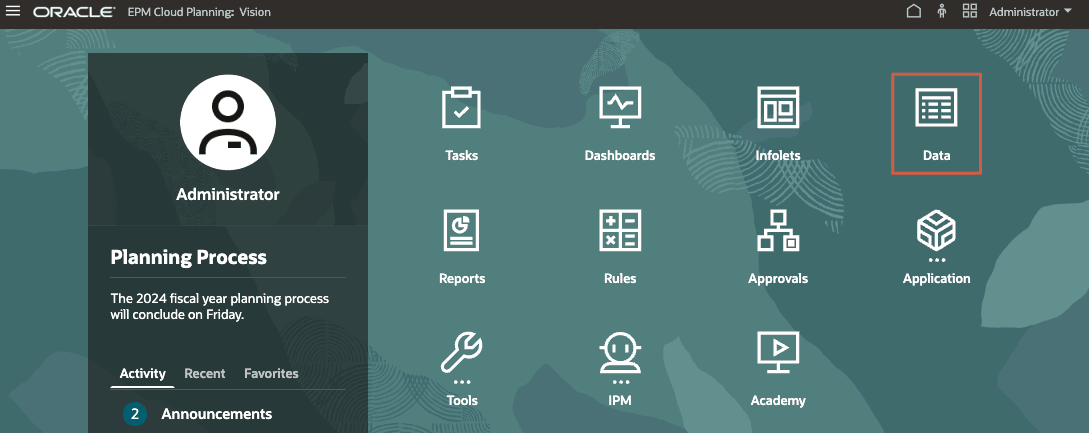
- Blenden Sie in der Dateneingabe unter "Bibliothek" die Option Prognose ein.
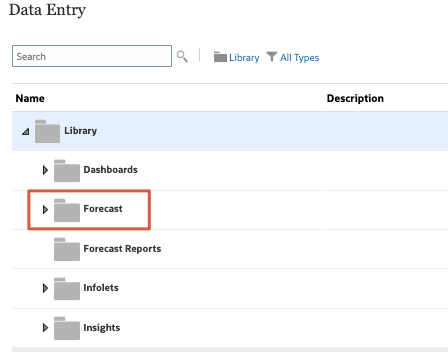
- Scrollen Sie nach unten, und klicken Sie auf Umsatzprognose - Produkte.
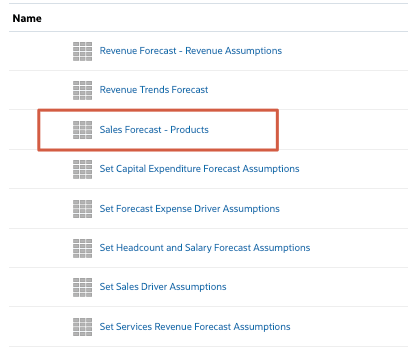
- Prüfen Sie im Formular die Umsatzprognose für jedes Produkt unter Computer Equipment auf die bevorstehenden Planungszeitintervalle.
- Klicken Sie oben rechts im Formular auf Aktionen, und wählen Sie Predictive Planning aus.
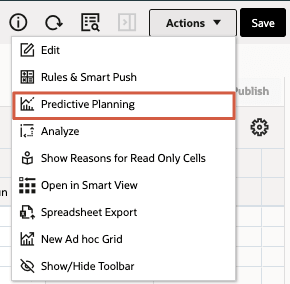
Wenn Sie Predictive Planning ausführen, ruft das System alle historischen Daten für jedes Element im Formular ab. Anschließend werden ausgeklügelte Zeitreihenprognosetechniken verwendet, um die zukünftige Performance für diese Elemente vorherzusagen. Die Vorhersageergebnisse werden unten im Formular angezeigt.
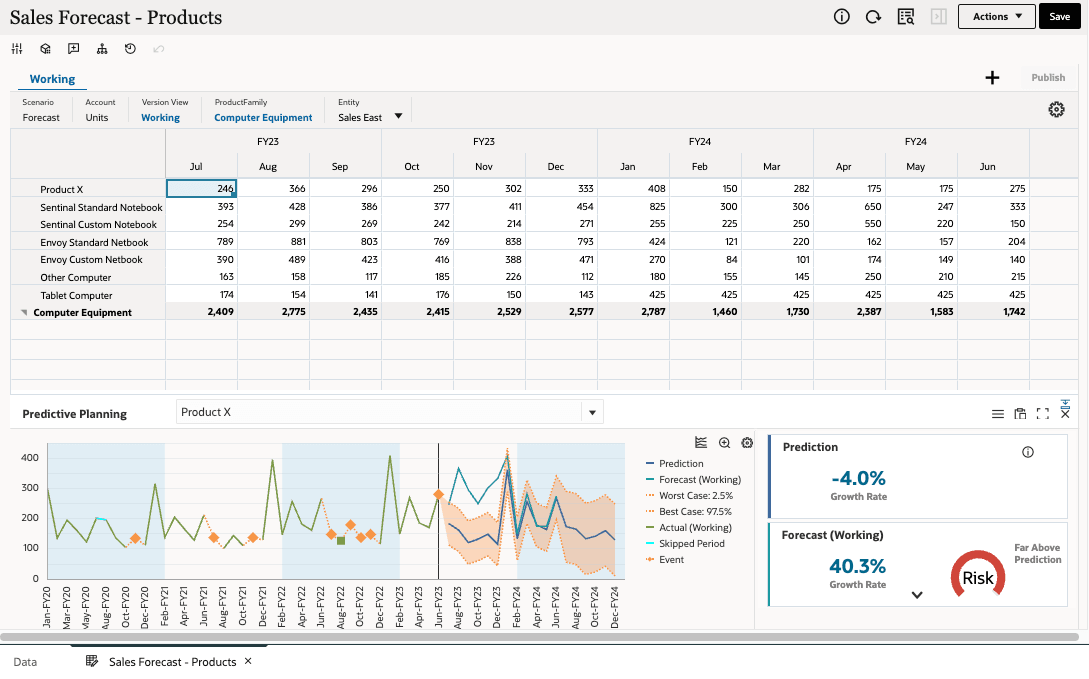
- Verwenden Sie im Abschnitt "Predictive Planning" den Abwärtspfeil
 , um Tablet-Computer aus der Dropdown-Liste auszuwählen.
, um Tablet-Computer aus der Dropdown-Liste auszuwählen. - Prüfen Sie die Vorhersageergebnisse für Tablet-Computer.
Die historischen Daten für dieses Produkt werden als grüne Serie auf der linken Seite des Diagramms angezeigt. Die Basisfallvorhersage ist rechts blau dargestellt. Das Vorhersageintervall, das durch die Worst- und Best-Fälle gebunden ist, wird als orangefarbenes Band um die Basisfallvorhersage angezeigt.
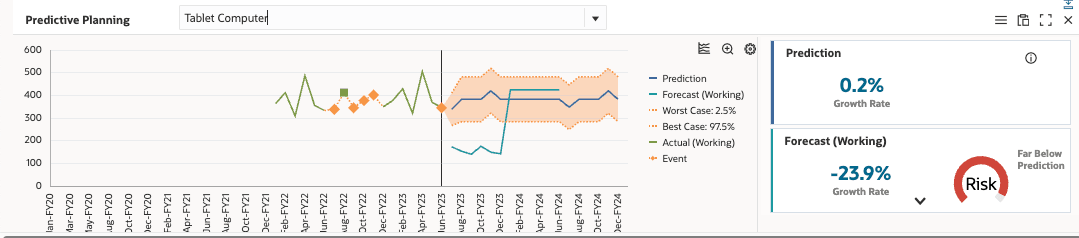
-
Wählen Sie in der Dropdown-Liste die Option Sentinal Standard Notebook aus.
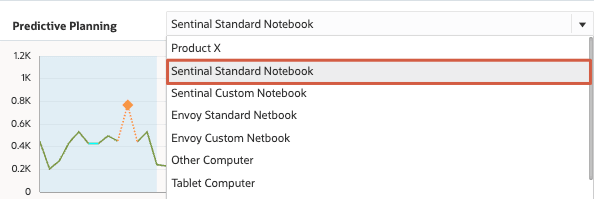
- Vergleichen Sie die Prognose mit der statistischen Vorhersage. Das Prognoseszenario wird auf der rechten Seite des Diagramms als hellgrüne Reihe angezeigt.
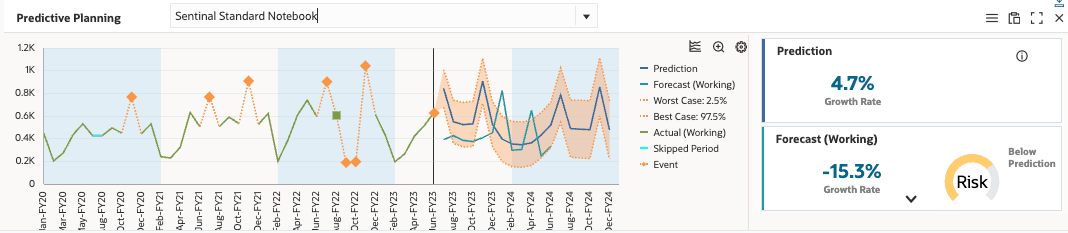
- Wählen Sie in der Dropdown-Liste Envoy Standard Netbook aus.
- Prüfen Sie die Vorhersageergebnisse für dieses Produkt.
Zeigen Sie auf der rechten Seite die Informationsfelder an, die Schlüsselmetriken für jede Serie enthalten.
Mit der Metrik Wachstumsrate kann der Planer alle zwei Serien schnell vergleichen. Basierend auf der gezeigten Wachstumsrate ist die Prognose viel aggressiver als die statistische Vorhersage. Der Messwert rechts spiegelt das erhöhte Risiko wider, das Verkaufsziel für dieses Produkt zu erreichen.
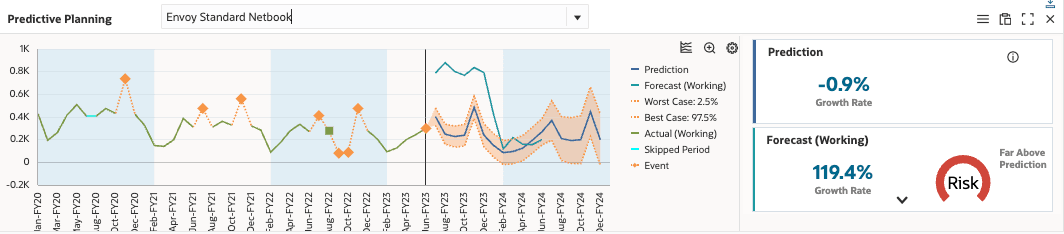
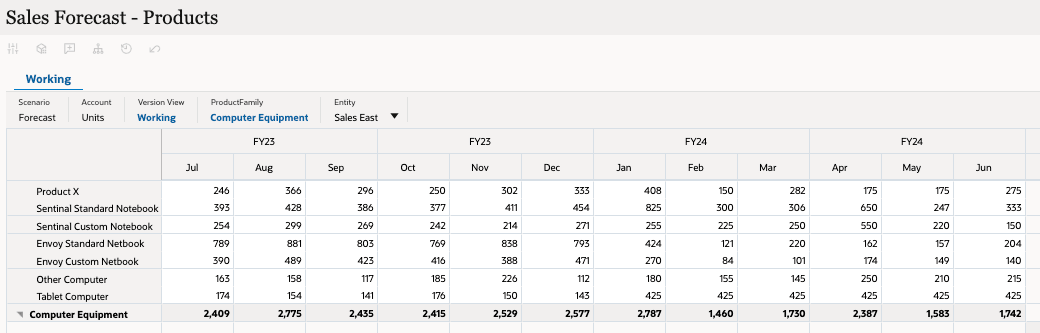
Komponenten von Predictive Planning verstehen
Predictive Planning bietet einen statistisch robusten Mechanismus, mit dem Planer ihre Prognosen mithilfe von Zeitreihenprognosemethoden für historische Daten erstellen und validieren können. Die meisten Prognosen, die von Benutzern erstellt werden, basieren auf Bauchgefühl oder einfachen Wachstumsraten aus den Vorjahren. Mit Predictive Planning können Benutzer jedoch Zeitreihenprognosetechniken nutzen, um genauere Prognosen zu erstellen.
Wenn Sie ein Formular öffnen und Predictive Planning ausführen, werden für jedes Element im Formular die folgenden Ergebnisse generiert:
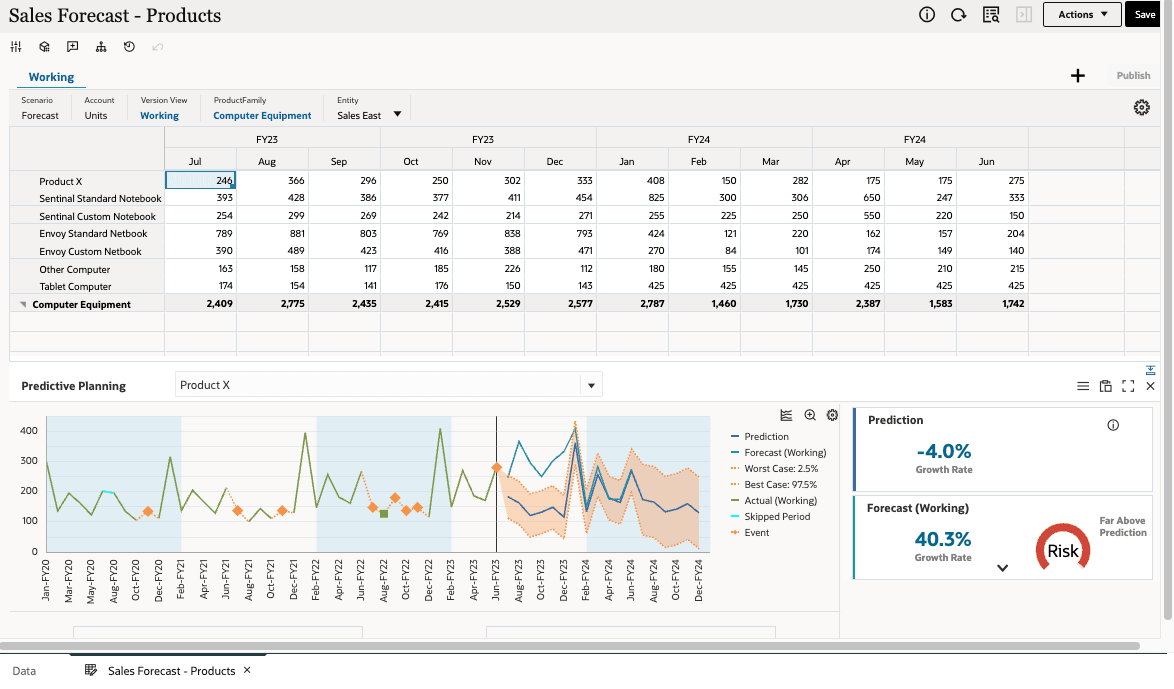
Wenn Sie die prädiktiven Ergebnisse maximieren, wird der Abschnitt mit zusätzlichen Daten angezeigt:
Tipp:
Klicken Sie oben rechts im Bereich für Vorhersageergebnisse auf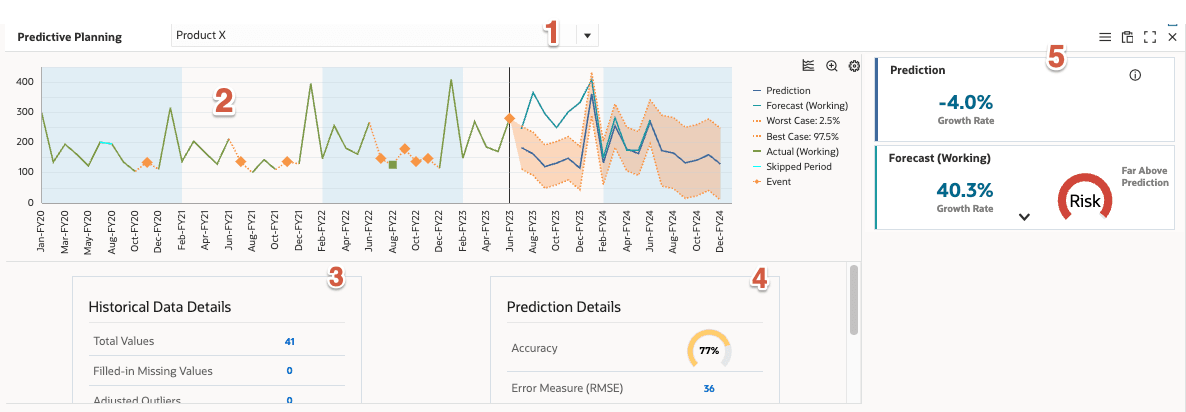
- Dropdown-Liste "Elementauswahl": Wählen Sie ein beliebiges Element im Formular aus, um Ergebnisse der Vorhersageplanung anzuzeigen.
- Diagrammbereich: Zeigt Daten für das ausgewählte Element an. Historische Istdaten werden auf der linken Seite des Diagramms angezeigt. Auf der rechten Seite des Diagramms, unterteilt nach der vertikalen Linie, werden Prognose- und Vorhersagedaten für den zukünftigen Zeithorizont angezeigt. Der Diagrammbereich enthält auch Daten für Best-Case-Szenarien (optimistisch) und Worst-Case-Szenarien (pessimistisch).
- Historische Daten - Details: Enthält Informationen zu den historischen Daten, die für die Ausführung der Prognosealgorithmen verwendet werden. Es enthält die Anzahl historischer Beobachtungen, fehlende Werte, Ausreißer, Vorhandensein von Saisonalität usw.
- Vorhersagedetails: Enthält Details zur Vorhersageausgabe für den Algorithmus mit der besten Performance. Predictive Planning führt eine Reihe von Zeitreihenprognosealgorithmen für die historischen Daten aus und wählt die Ausgabe aus einem Algorithmus aus, der die beste Genauigkeit für das angegebene Element bietet. Es zeigt den Namen des Algorithmus an, der im Vergleich zu anderen Algorithmen die höchste Genauigkeit aufweist, und stellt RMSE- und Genauigkeitsmetriken bereit.
- Informationsfelder: Stellt eine statistische Übersicht über jede Reihe auf der rechten Seite des Diagramms bereit. In der Regel wird ein Feld pro Serie angezeigt. Die Reihenfolge der Felder entspricht der Reihenfolge der Serie in der Legende.
- Die Statistik der Wachstumsrate wird in jedem Feld als Schlüsselmetrik für den Vergleich einer Reihe mit einer anderen angegeben.
- Risikogauge wird neben der Wachstumsrate hinzugefügt, um die Wahrscheinlichkeit anzugeben, dass das Szenario über oder unter der Vorhersage auftritt.
Funktionsweise von Predictive Planning
Predictive Planning kann über jedes Formular über das Menü "Aktionen" aufgerufen werden.
Prognosealgorithmen
In Predictive Planning werden zwei Hauptverfahren der klassischen Zeitreihenprognose verwendet:
- Klassische, nicht saisonale Prognosemethoden – Schätzen einen Trend, indem extreme Daten entfernt und Zufälligkeit der Daten reduziert wird
- Klassische saisonale Prognosemethoden – Kombinieren Prognosedaten mit einer Anpassung für saisonales Verhalten
| Methode | Saisonal | Beste Nutzung |
|---|---|---|
| Einfacher gleitender Durchschnitt | Nr. | Flüchtige Daten ohne Trend oder Saisonalität |
| Doppelter gleitender Durchschnitt | Nr. | Daten mit Trend, aber ohne Saisonalität |
| Einfache exponentielle Glättung | Nr. | Flüchtige Daten ohne Trend oder Saisonalität |
| Doppelte exponentielle Glättung | Nr. | Daten mit Trend, aber ohne Saisonalität |
| Damped Trend Glättung nicht-saisonale Methode | Nr. | Daten mit Trend, aber ohne Saisonalität |
| Saisonal additiv | Ja | Daten ohne Trend, aber mit Saisonalität, die sich im Lauf der Zeit nicht erhöht |
| Saisonal multiplikativ | Ja | Daten ohne Trend, aber mit Saisonalität, die im Laufe der Zeit ansteigen oder abnehmen. |
| Additiv nach Holt-Winters | Ja | Daten mit Trend und Saisonalität, die sich nicht im Lauf der Zeit ansteigen |
| Multiplikativ nach Holt-Winters | Ja | Daten mit Trend und mit Saisonalität, die im Zeitverlauf erhöht werden |
| Saisonale additive Prognosemethode für gedämpften Trend | Ja | Daten mit Trend und Saisonalität |
| Saisonale multiplikative Prognosemethode für gedämpfte Trends | Ja | Daten mit Trend und Saisonalität |
| ARIMA | Nr. | Daten mit mindestens 40 historischen Datenpunkten, einer begrenzten Anzahl von Ausreißern und ohne Saisonalität |
| SARIMA | Ja | Daten mit mindestens 40 historischen Datenpunkten, begrenzter Anzahl von Ausreißern und Saisonalität |
Alle nicht saisonalen Prognosemethoden werden für die Daten ausgeführt. Wenn erkannt wird, dass die Daten saisonal sind, werden die saisonalen Prognosemethoden für die Daten ausgeführt.
Best-Performing Forecasting Model auswählen
Es wird das Prognosemethode mit der niedrigsten Fehlerkennzahl (RMSE) zum Prognostizieren der Daten verwendet. RMSE (root mean quadared error) ist ein absolutes Fehlermaß, das die Abweichungen quadriert, um zu verhindern, dass sich die positiven und negativen Abweichungen gegenseitig abbrechen. Diese Kennzahl neigt auch dazu, große Fehler überzubewerten, was dabei helfen kann, Methoden mit großen Fehlern zu vermeiden. Beispielsweise werden die Prognosen mehrerer Algorithmen auf Basis des RMSE miteinander verglichen. Das Prognosemodell mit dem niedrigsten Fehler, d.h. RMSE wird standardmäßig am besten gewählt.
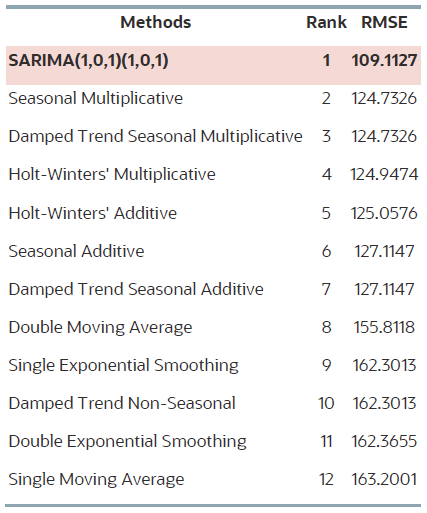
Beispiel – Nicht-saisonale Daten prognostizieren
Hier werden die Vorhersageergebnisse für den Umsatz nach Produktkategorien für die Sales East-Entität betrachtet.

In diesem Beispiel wird das Produkt Netzwerkkarte ausgewählt. Sie können die Vorhersageergebnisse im unteren Bereich anzeigen. Die historischen Daten sind auf der linken Seite des Diagramms als grüne Reihe angezeigt. Die Basisvorhersage wird auf der rechten Seite blau dargestellt. Das Vorhersageintervall, das von den schlechtesten und besten Fällen begrenzt wird, wird als orangefarbenes Band um die Basisvorhersage angezeigt. Die historischen Daten scheinen auf einem steigenden Trend zu sein und es gibt keine offensichtliche Saisonalität.
Tipp:
Um weitere Informationen zur Vorhersage anzuzeigen, klicken Sie auf das Informationssymbol im Bereich "Vorhersage" auf der rechten Seite.Die Vorhersageausgabe für diese Produktkategorie stammt aus der Methode Damped Trend Non-Seasonal, da die niedrigste Fehlerkennzahl (RMSE) 461 ist. Die Vorhersage hat eine Genauigkeit von 70%, was die Wahrscheinlichkeit eines Geschehens ist.
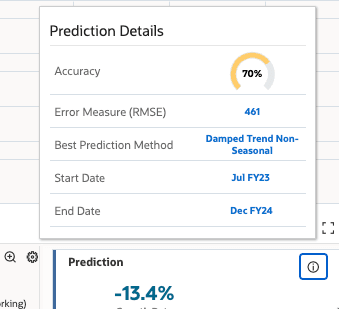
Beispiel - Saisonale Daten prognostizieren
Hier sehen wir uns die Vorhersageergebnisse für das Produkt Monitor in der Sales East-Entität an.
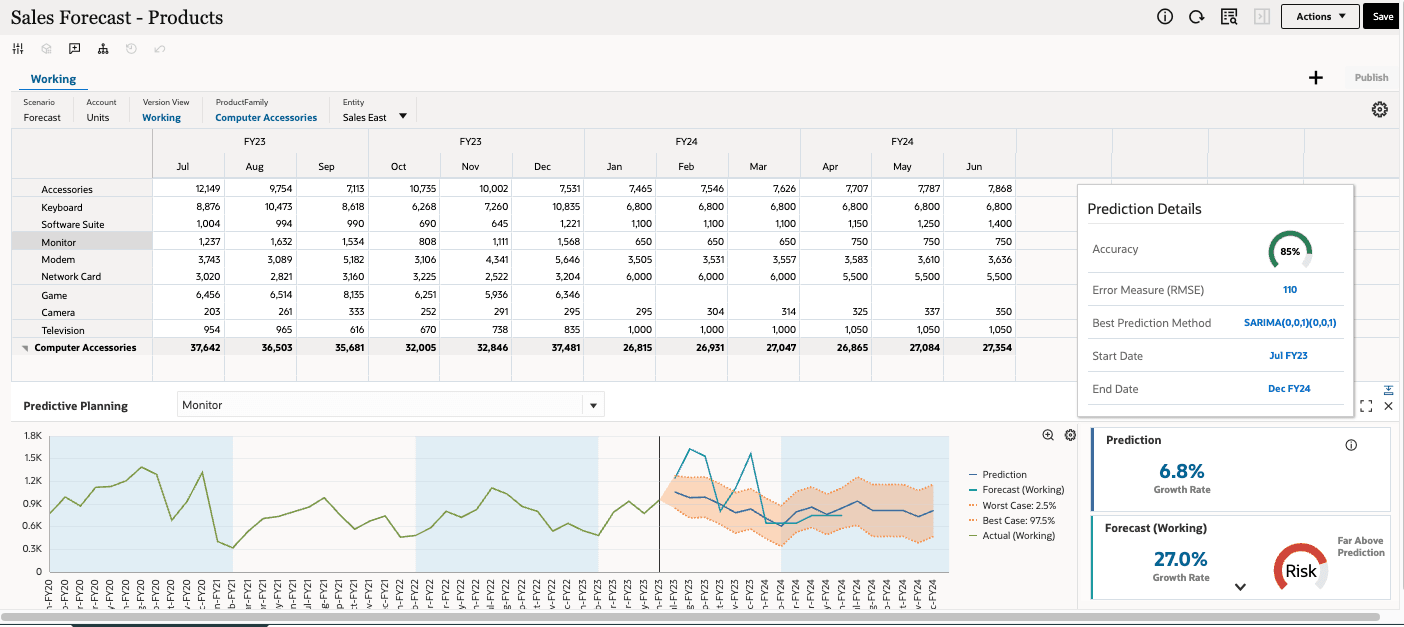
Die historischen Verkäufe für die Produktkategorie Monitor waren saisonal, da sie den Höhepunkt um August und Dezember erreicht und dann im Januar jedes Jahres den niedrigsten Umsatz erzielt. Die Methode Seasonal ARIMA (SARIMA) liefert die genauesten Ergebnisse für diese Produktkategorie. Interessanterweise erfasst das Diagramm auch die Saisonalität in den Daten als "saisonale Bänder".
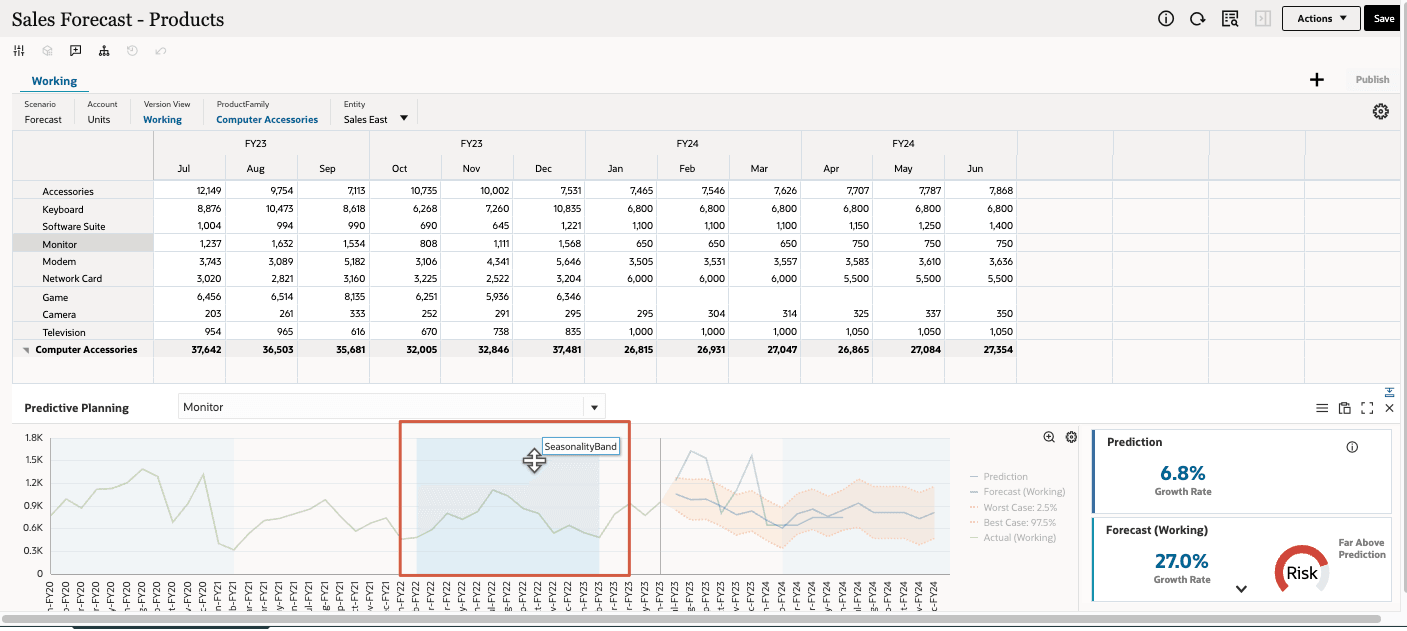
Beispiel - Saisondaten ohne Trend prognostizieren
Zeigen Sie die Vorhersageergebnisse für das Produkt "Zubehör" in der Entität "International Sales" an.
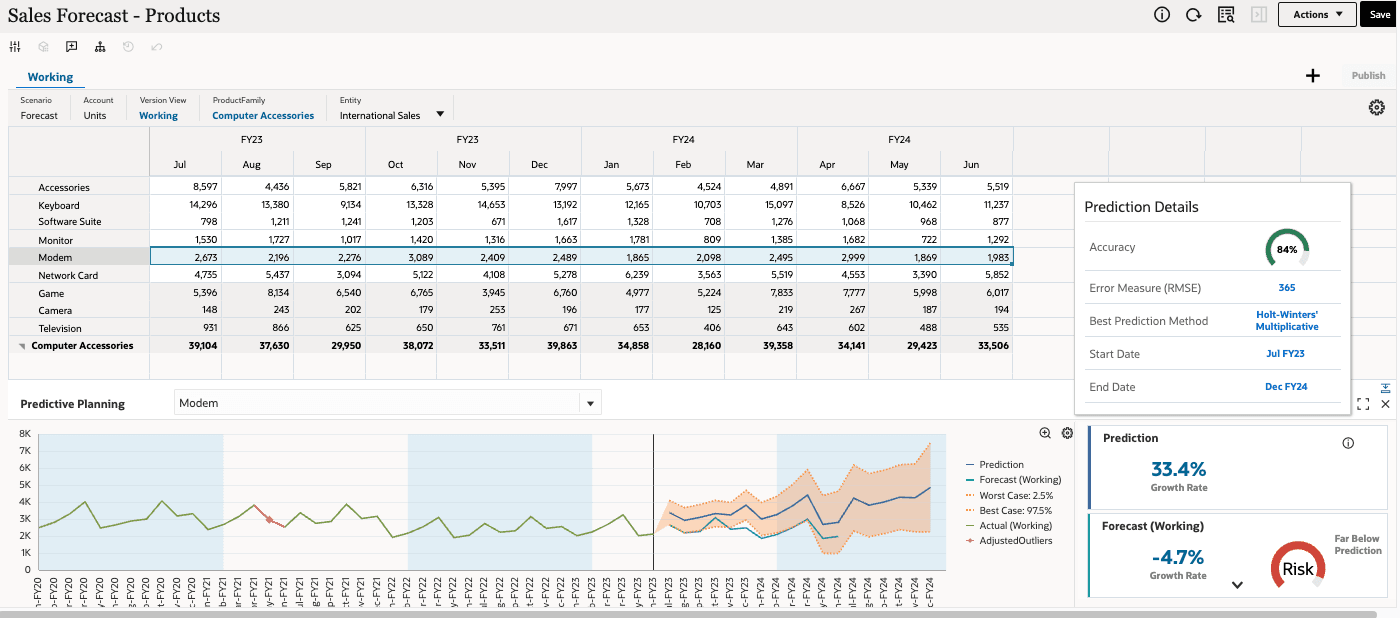
Der historische Istumsatz zeigt Saisonalität, aber keinen sichtbaren Trend. Die Methode Multiplikativ für Holt-Winters liefert die genauesten Ergebnisse für das jeweilige Szenario.
Beispiel - Nicht-saisonale Umsatzprognosen mit großen historischen Daten
Im Folgenden werden die Vorhersageergebnisse für das Keyboard-Produkt in der Entity "Sales East" aufgeführt.
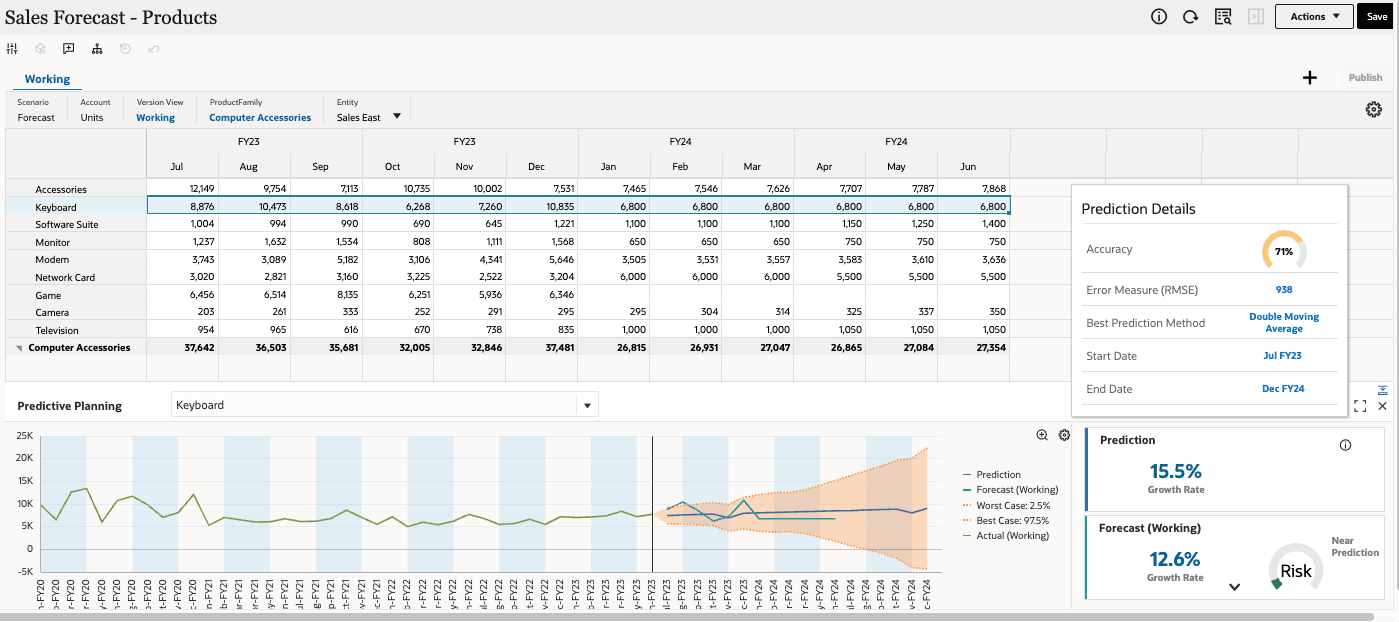
Der historische Istumsatz zeigt saisonale Daten an. Es gibt eine gute Menge an historischen Datenpunkten, und die Methode Doppelter gleitender Durchschnitt liefert die genauesten Ergebnisse für das angegebene Szenario.
Beispiel - Saisonale Verkäufe mit großen historischen Daten prognostizieren
Zeigen Sie die Vorhersageergebnisse für das Produkt "Sonstiger Computer" in der Entity "Sales East" an.
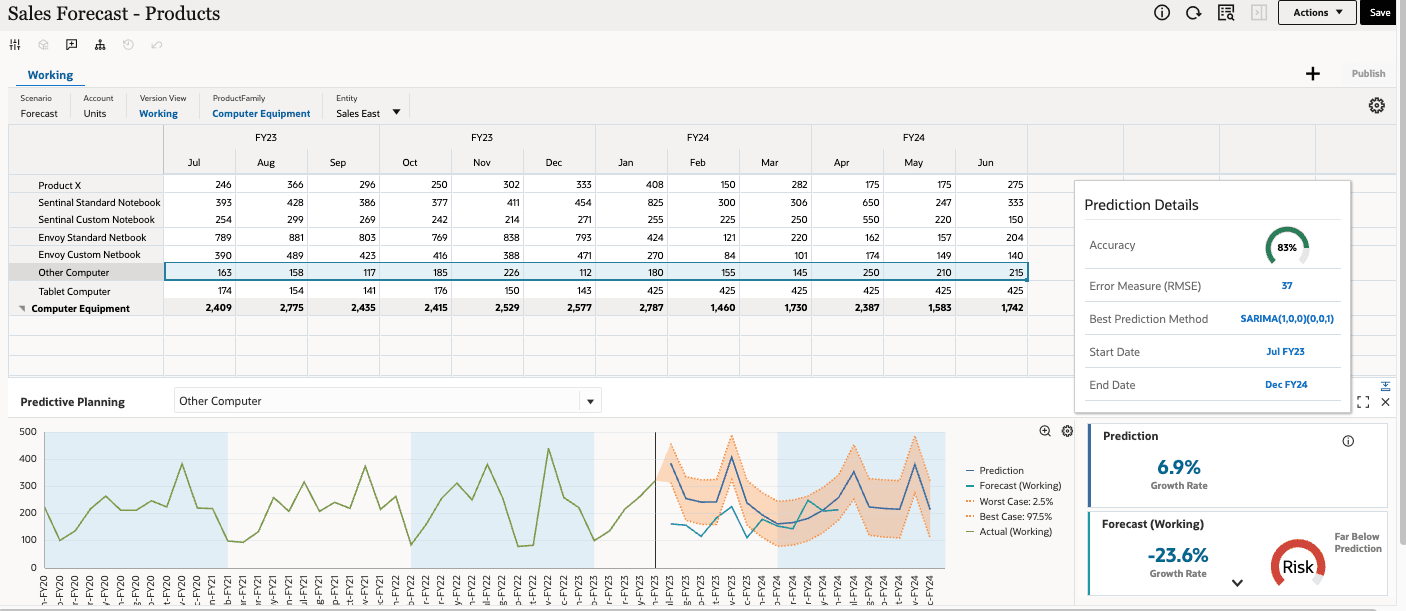
Die historischen tatsächlichen Verkäufe zeigen Saisonalität und es gibt auch einen deutlich steigenden Trend. Da es eine gute Menge an historischen Daten (mehr als 40 Datenpunkte) enthält, liefert die Seasonal ARIMA (SARIMA)-Methode die genauesten Ergebnisse für das angegebene Szenario.
Einstellungen in Predictive Planning ändern
Sie können die Standardeinstellungen anzeigen, die für eine Vorhersage verwendet werden. Sie können diese Einstellungen nach Bedarf konfigurieren oder anpassen.
- Setzen Sie im POV von "Umsatzprognose - Produkte" ProductFamily auf Computerzubehör.

Tipp:
Wenn Ihre Vorhersageergebnisse nicht angezeigt werden, schließen Sie das Formular, und öffnen Sie es erneut, bevor Sie Predictive Planning erneut ausführen. - Klicken Sie auf Aktionen, und wählen Sie Predictive Planning aus.
- Klicken Sie im Abschnitt "Predictive Planning" rechts auf
 (Einstellungen).
(Einstellungen). 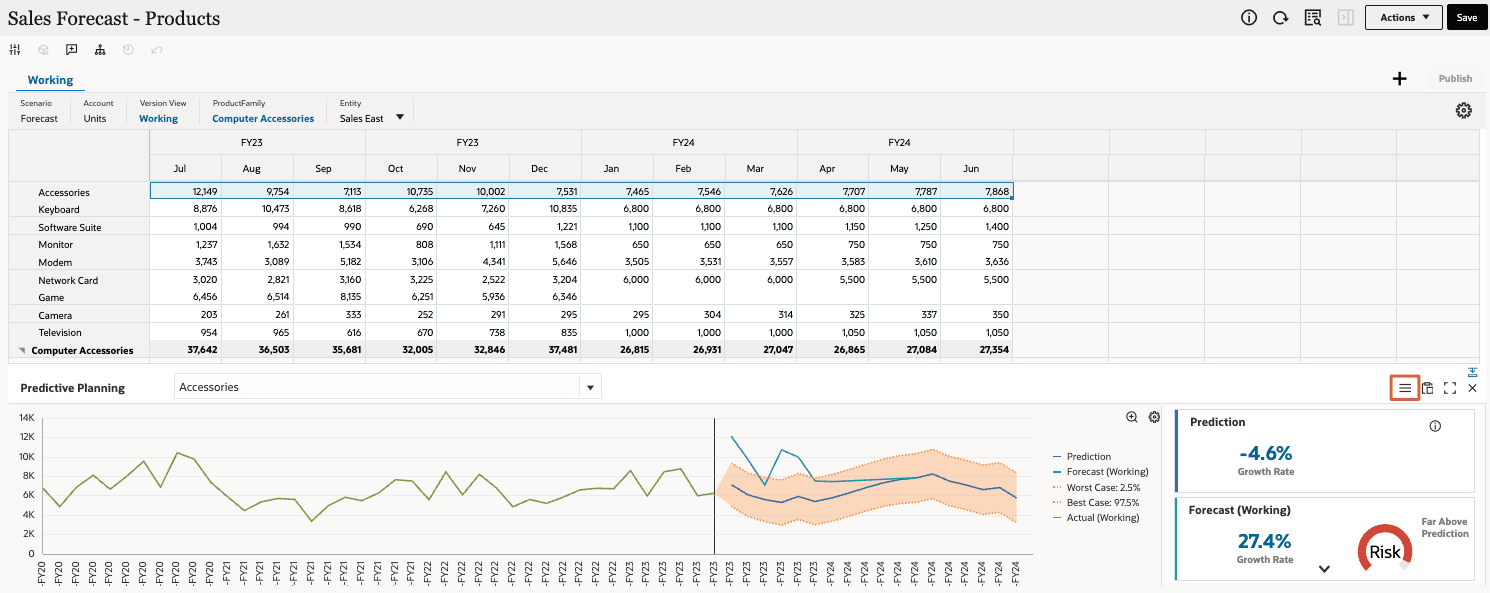
- Klicken Sie unter "Einstellungen" auf die Registerkarte Einstellungen der Diagrammansicht.
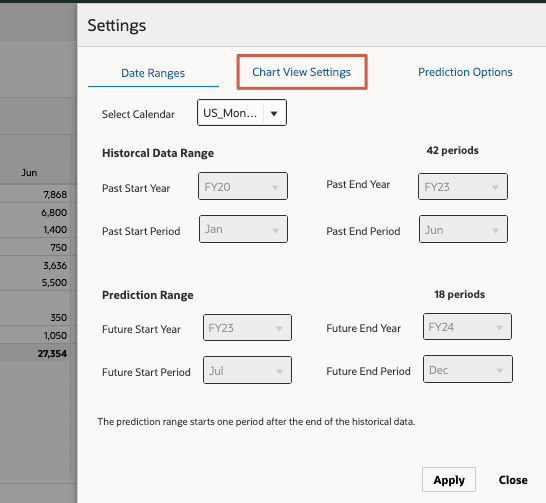
- Wählen Sie in den Einstellungen der Diagrammansicht die Option Lineare Trendlinie - Vergangenheit aus.
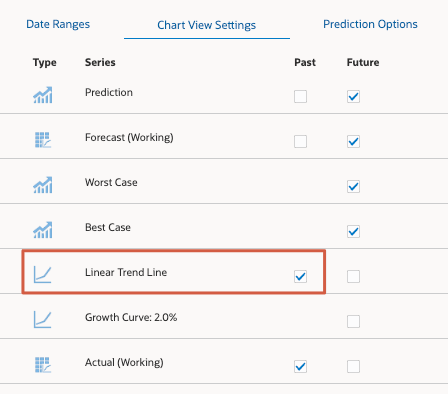
- Klicken Sie auf Apply.
Die Trendlinie für historische Verkäufe für das ausgewählte Produkt wird im Diagramm angezeigt.
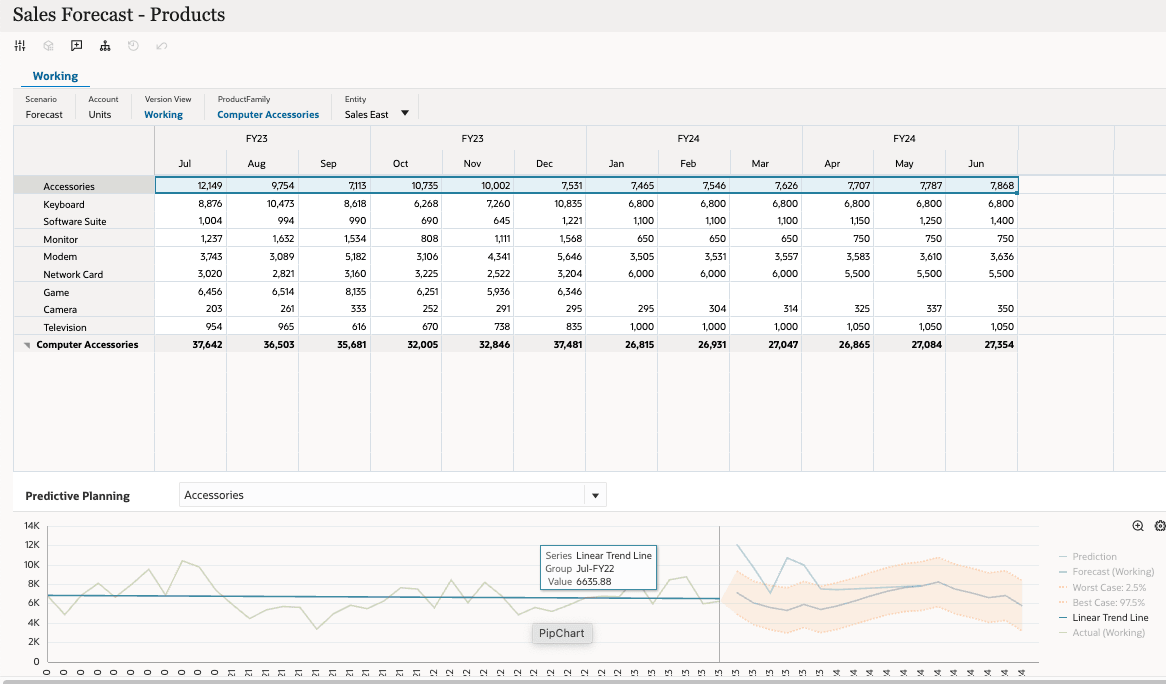
- Wählen Sie in Predictive Planning in der Dropdown-Liste die Option Spiel aus.
Beachten Sie, dass der Umsatz rückläufig ist.
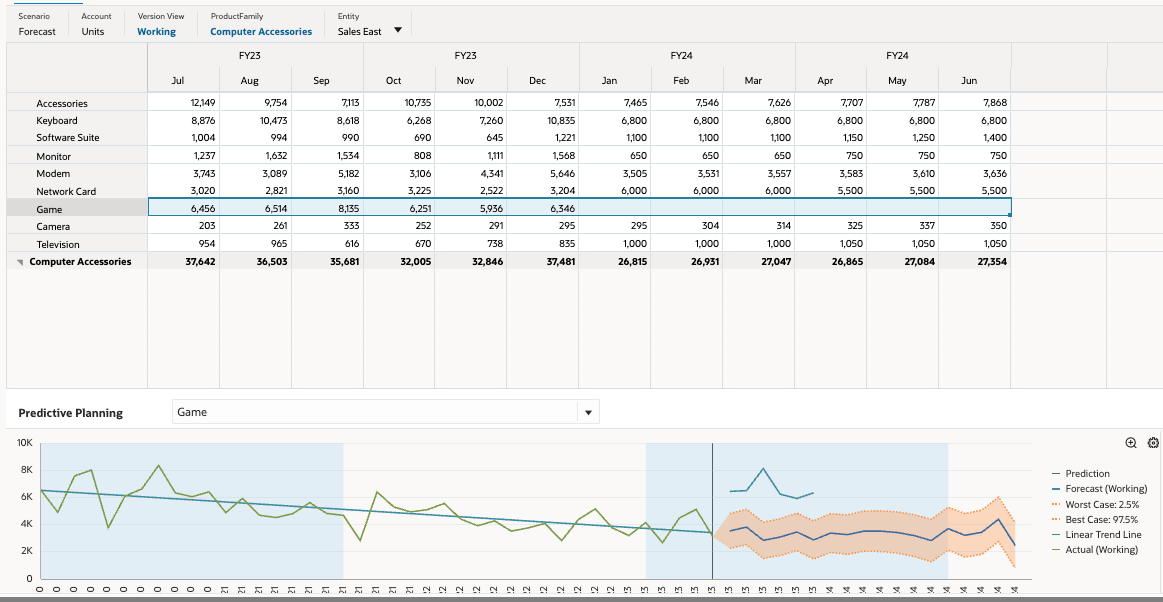
- Klicken Sie im Abschnitt "Predictive Planning" auf der rechten Seite auf
 (Einstellungen).
(Einstellungen). - Stellen Sie in den Einstellungen sicher, dass Sie sich auf der Registerkarte Datumsbereiche befinden.
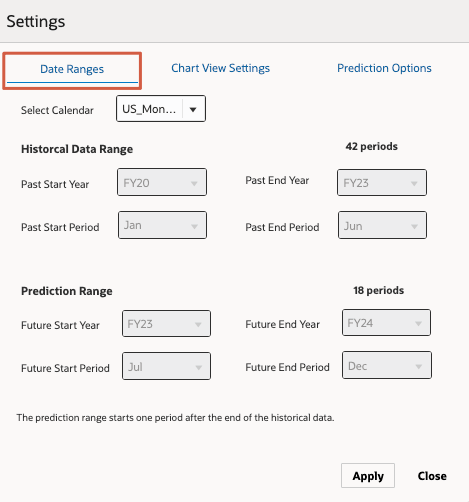
- Entfernen Sie in der Dropdown-Liste "Kalender auswählen" die Auswahl für den Kalender US_Monthly, und setzen Sie ihn auf --Select--.
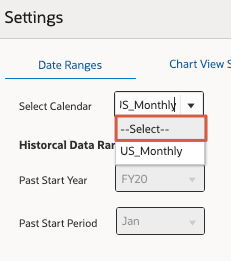
Sie können jetzt die Datumsbereichsauswahl ändern.
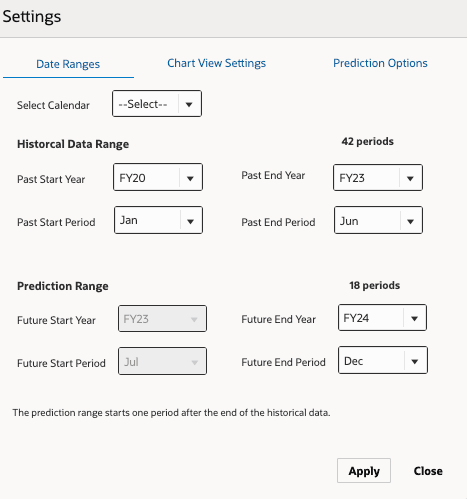
Tipp:
Wenn Sie einen Kalender in Datumsbereichen auswählen, werden die Kalenderoptionen für den historischen Datenbereich und den Vorhersagebereich aus den für diesen Kalender definierten Optionen übernommen. Um Änderungen vorzunehmen, müssen Sie den Kalender auf der horizontalen Registerkarte "Kalender" der Karte "Konfigurieren" im IPM-Cluster ändern. Wenn Sie in Datumsbereichen keinen Kalender auswählen, können Sie den Datumsbereich der historischen Daten und den Datumsbereich der Vorhersage manuell festlegen. - Wählen Sie im Vorhersagebereich die folgenden Dropdown-Optionen aus, und klicken Sie auf Anwenden:
- Zukünftiges Endjahr: FY25
- Zukünftige Endperiode: Mär
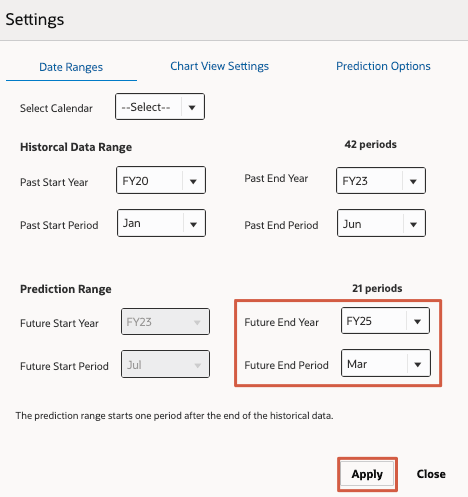
Beachten Sie, dass der Prognose-/zukünftige Zeithorizont bis März 2025 um 3 Monate verlängert wird.

Prognose auf Basis der Vorhersage anpassen
Nachdem die Vorhersagen mit Predictive Planning berechnet wurden, vergleichen Sie das aktuelle Prognoseszenario mit den Vorhersagen, und nehmen Sie bei Bedarf Anpassungen vor. Dies kann geschehen, indem Sie die Prognoseserie manuell anpassen, indem Sie sie mit der Vorhersage vergleichen.
- Stellen Sie unter "Vertriebsprognose - Produkte" sicher, dass Predictive Planning-Berechnungen ausgeführt wurden.
- Prüfen Sie die Vorhersagen für jedes Element im Formular.
- Wählen Sie im Raster die Zeile Netzwerkkarte aus, um die Prognose für die statistische Vorhersage für dieses Produkt anzuzeigen.
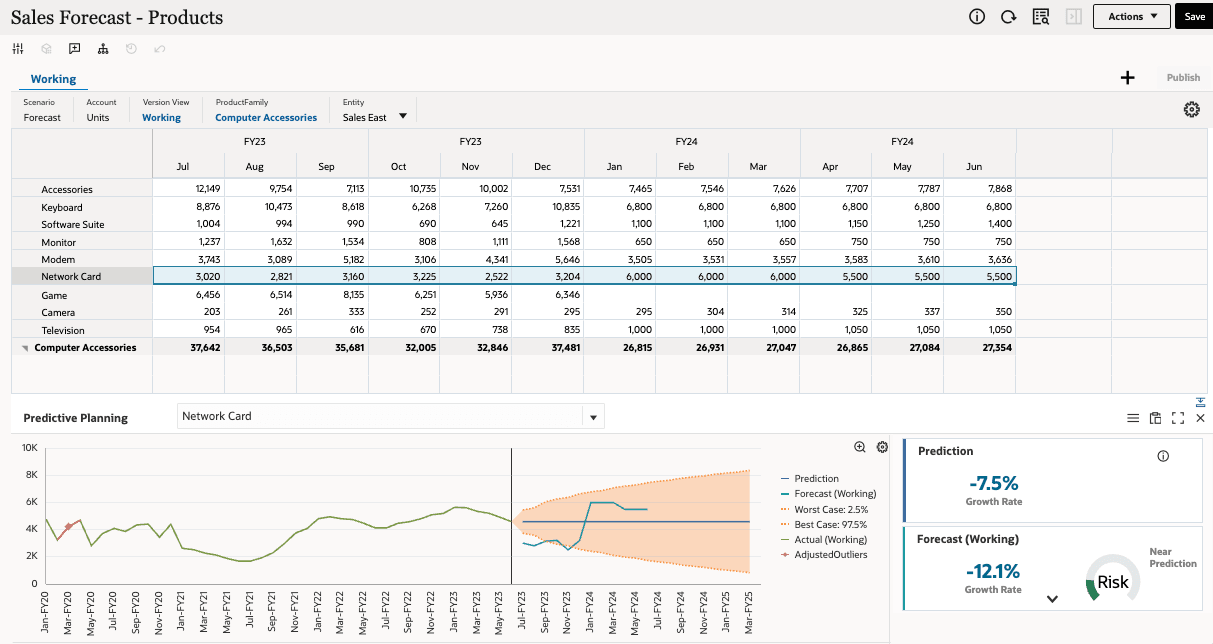
Die Vorhersage für das Netzwerkkartenprodukt scheint niedriger zu sein als das Prognoseszenario. Wir können die Prognose nach unten anpassen. Wir vergrößern zuerst den Vorhersagebereich und passen die Prognose manuell an, indem wir die Serie auf das Diagramm ziehen.
- Klicken Sie auf
 (Vergrößern), um den Teil der zukünftigen Startperiode des Diagramms in der erweiterten Ansicht anzuzeigen.
(Vergrößern), um den Teil der zukünftigen Startperiode des Diagramms in der erweiterten Ansicht anzuzeigen. - Eingeblendete Ergebnisse anzeigen:
- Passen Sie die Prognosewerte für die Monate, deren Prognosewerte niedriger sind als die Vorhersagewerte, in der Reihe so an, dass sie aufeinander abgestimmt sind. Klicken Sie in der Diagrammlegende auf das Element "Prognose (In Bearbeitung)", um die Datenpunkte anzuzeigen. Ziehen Sie dann die Linie oder die Datenpunkte manuell in das Diagramm. Sie können die Werte im Raster auch für Juli bis Dezember manuell anpassen und auf Speichern klicken.
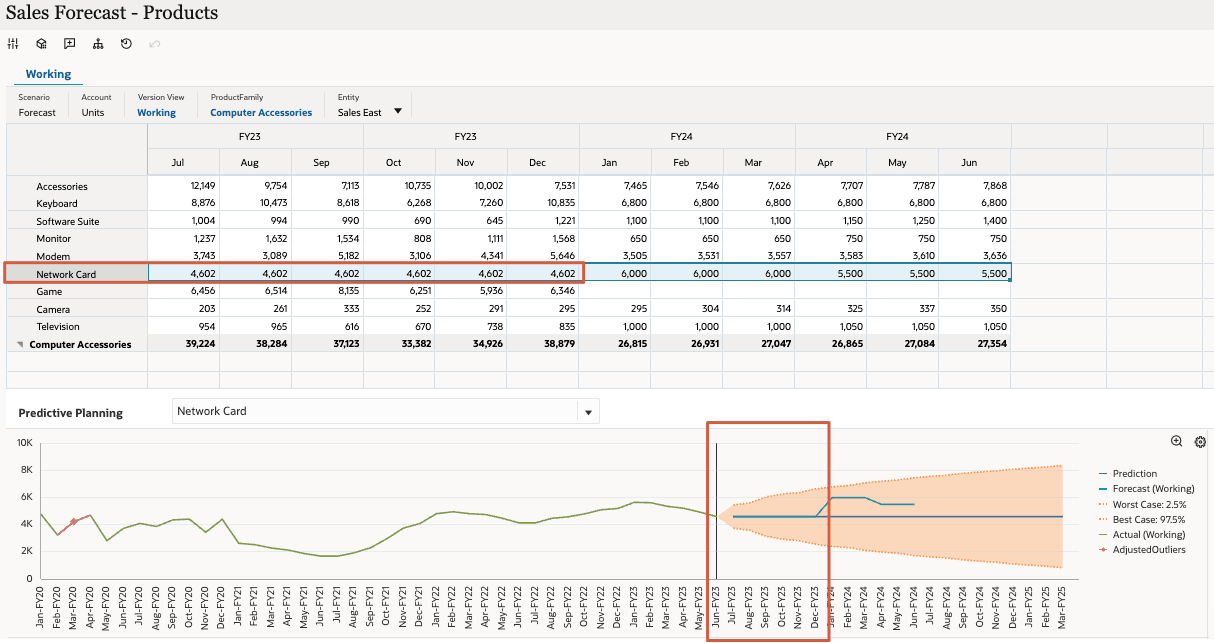
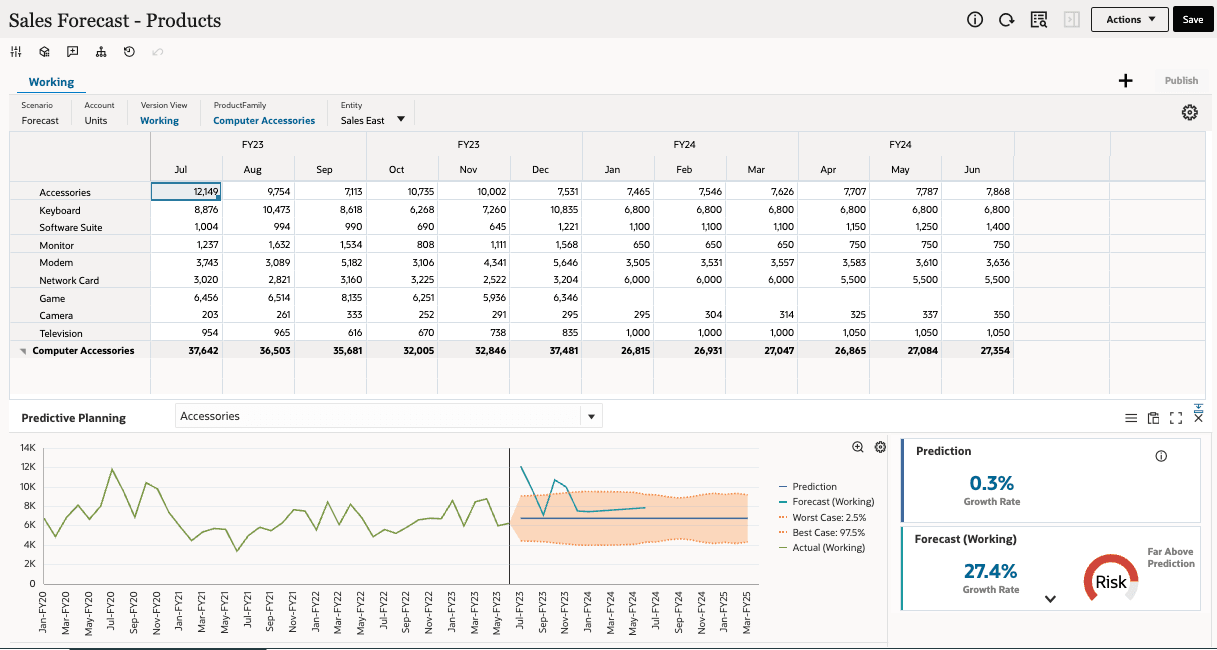
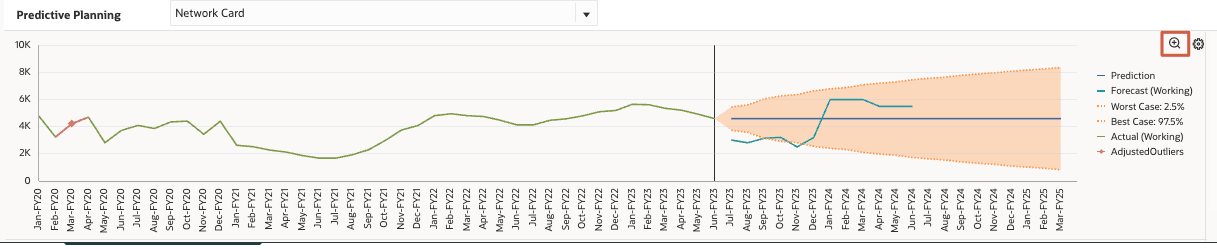
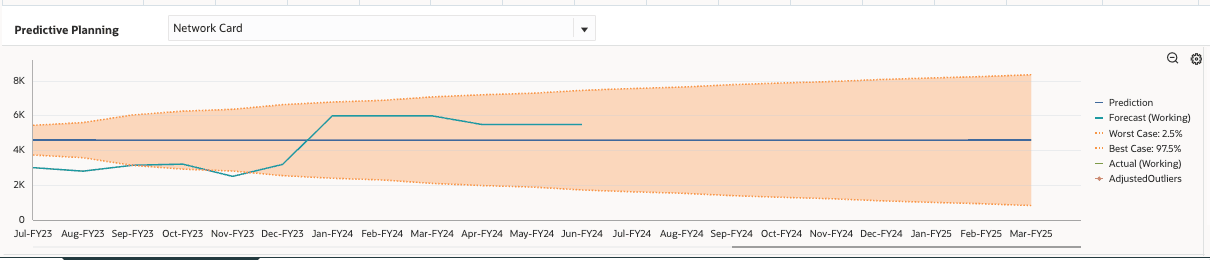
Vorhersage in die Prognose einfügen
Nachdem Sie Vorhersagen ausgeführt haben, können Sie das aktuelle Prognoseszenario mit Vorhersagen vergleichen und Ihre Daten nach Bedarf anpassen. Im vorherigen Thema haben Sie gesehen, wie dies durch manuelle Anpassung der Prognoseserie durch Vergleich mit der Vorhersage erfolgen kann. Alternativ können Sie die Vorhersagereihe kopieren und in die Prognoseserie einfügen.
- Stellen Sie unter "Vertriebsprognose - Produkte" sicher, dass Predictive Planning-Berechnungen ausgeführt wurden.
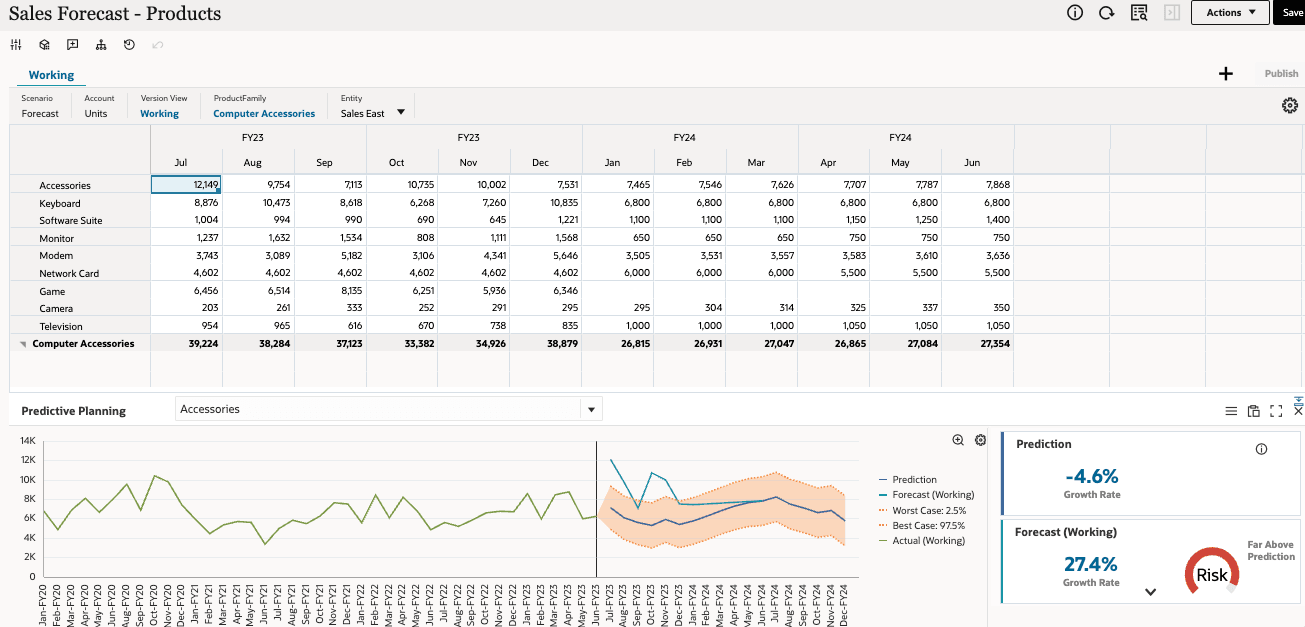
- Wählen Sie im Raster die Zeile Spiel aus, um die Prognose für die statistische Vorhersage für dieses Produkt anzuzeigen.
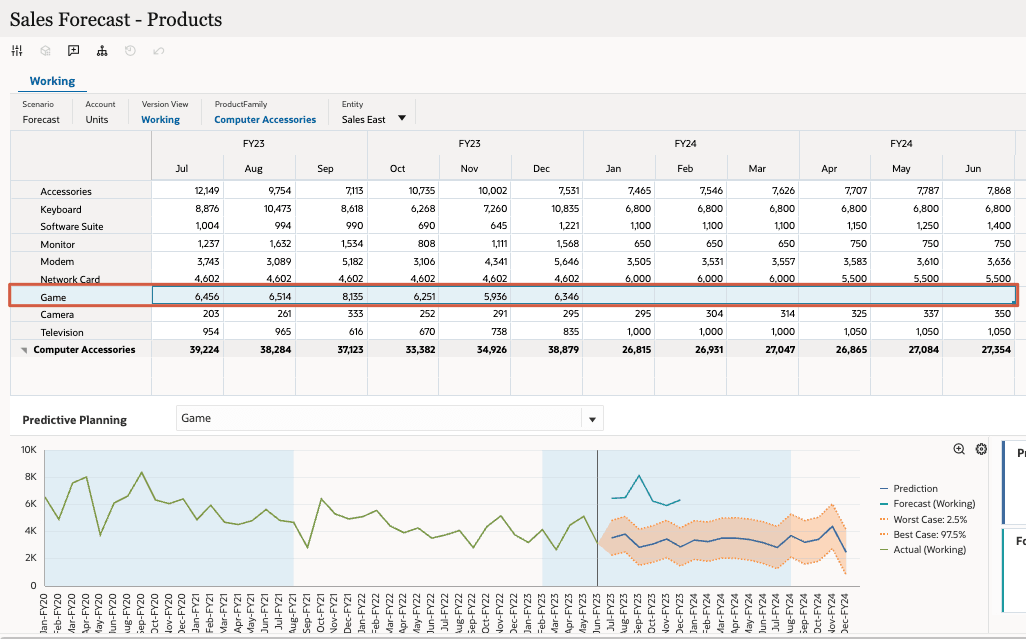
- Klicken Sie oben rechts im Abschnitt "Predictive Planning" auf
 (Einfügen).
(Einfügen). 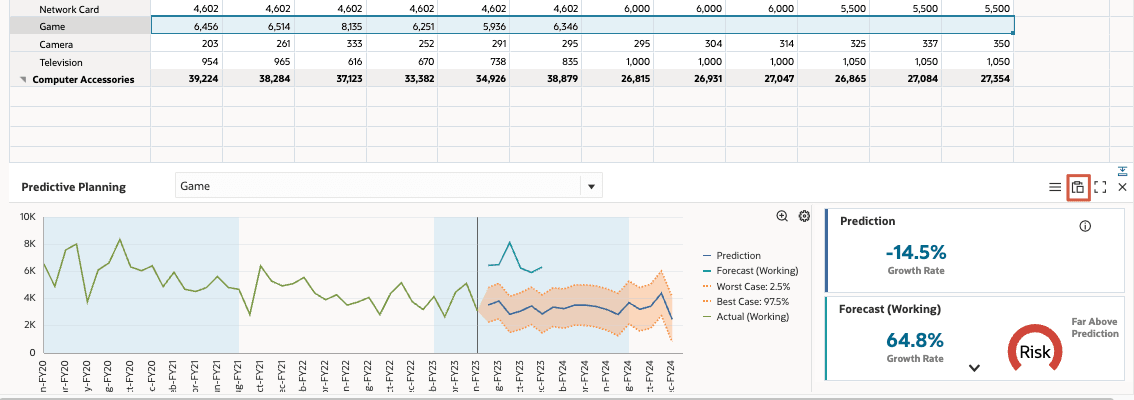
- Prüfen und akzeptieren Sie unter "Vorhersage einfügen" die Standardauswahl, und klicken Sie auf Anwenden.
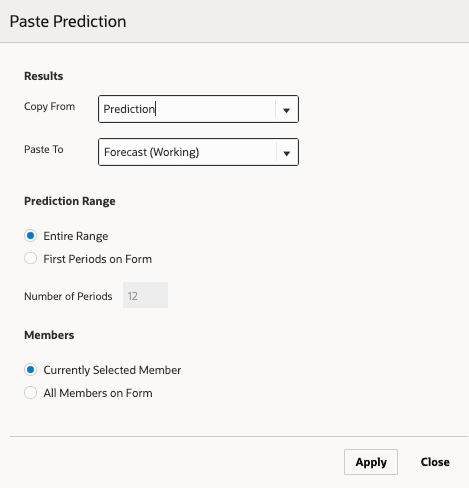
- Prüfen Sie die Vorhersageergebnisse, die in das Prognoseszenario für das Spielprodukt eingefügt wurden, und klicken Sie auf Speichern.
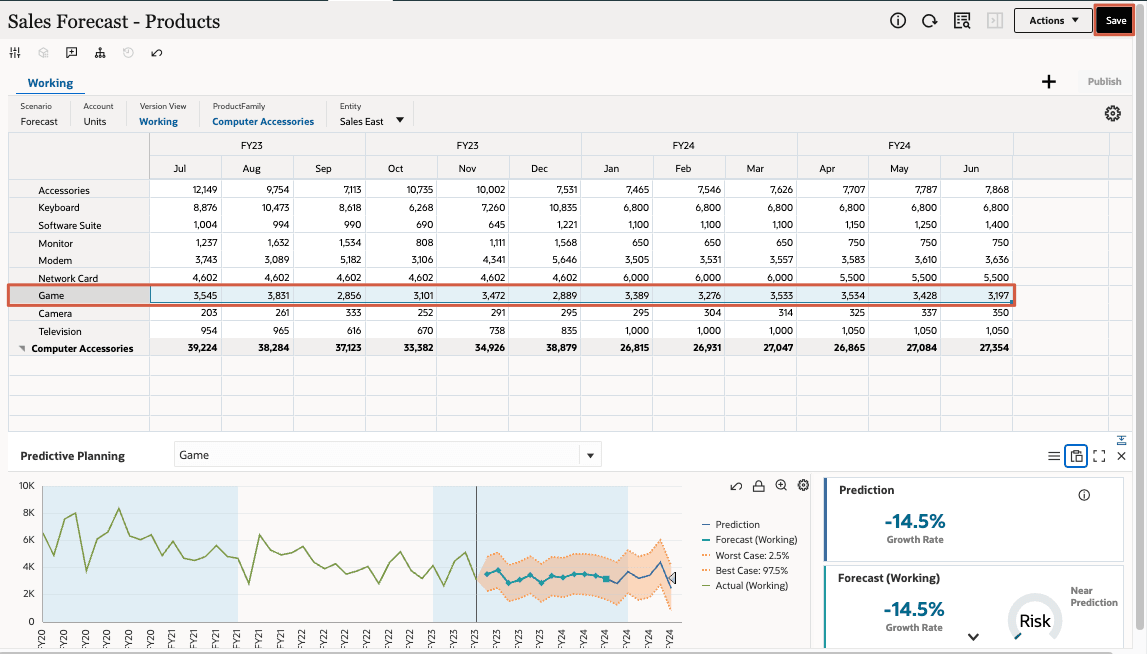
- Klicken Sie in der Informationsnachricht auf OK.
Verwandte Links
Weitere Lernressourcen
Sehen Sie sich weitere Übungen zu docs.oracle.com/learn an, oder greifen Sie auf weitere kostenlose Lerninhalte im Oracle Learning YouTube-Kanal zu. Besuchen Sie außerdem Oracle University, um verfügbare Schulungsressourcen anzuzeigen.
Die Produktdokumentation finden Sie im Oracle Help Center.
Planung und Prognosen mit Predictive Planning
G34979-02
August 2025